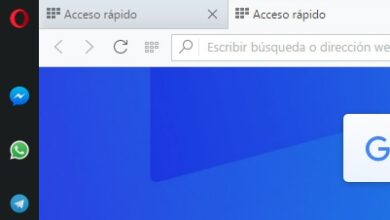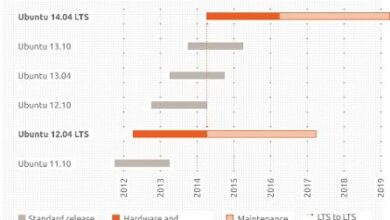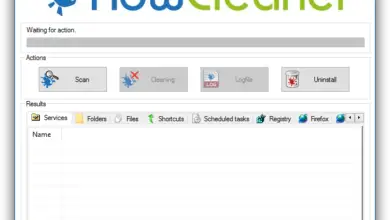Comment changer les unités de mesure (des pouces aux pixels ou aux centimètres) dans Photoshop
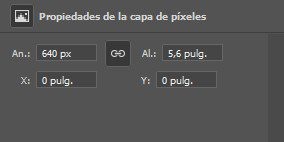
Lorsque nous travaillons avec des images sur un ordinateur, l’unité de mesure que nous utilisons le plus fréquemment est le pixel, à la fois lors de la création d’une toile avec une taille spécifique et lors de certaines modifications d’une image. Cependant, certaines applications, comme Photoshop, peuvent être livrées avec d’autres unités par défaut, telles que les pouces, unités qui, si nous ne sommes pas habitués à les utiliser, peuvent être compliquées.
Lorsque nous allons entrer une taille dans Photoshop, il est possible de passer d’une unité à une autre en ajoutant le suffixe correspondant à la fin. Par exemple, si nous avons une image qui, comme base, a une largeur de 5 pouces et que nous voulons que sa taille passe à 640 pixels, quelle que soit la taille à laquelle ces pouces correspondent, tout ce que nous aurons à faire est, en la case de la taille entrez «640 px» ou «640 pixels» pour attribuer directement cette taille, et vous pouvez également laisser la deuxième unité en pouces, centimètres ou quelle que soit la taille que vous voulez.
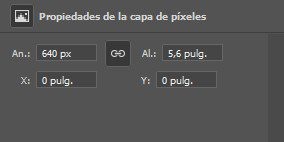
De même, si nous avons la vue règle activée, il est également très facile de passer d’une mesure à une autre sans trop de difficulté, simplement en cliquant dessus avec le bouton droit de la souris et en choisissant l’unité que nous voulons utiliser. Si nous ne savons pas comment activer la règle dans Photoshop, il suffit de cliquer sur le menu «Affichage» et de cocher l’option «Règle».
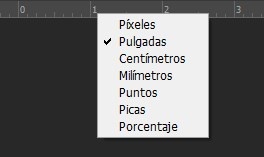
Cependant, si nous voulons que notre Photoshop utilise toujours la même unité de mesure , par commodité ou simplement parce que nous n’avons pas à réécrire l’unité maintes et maintes fois lorsque nous changeons la taille, alors nous allons vous montrer comment configurer Photoshop. pour utiliser une unité spécifique, telle que le pixel, toujours comme unité de mesure par défaut.
Comment utiliser le pixel comme unité par défaut dans Photoshop
Afin de changer les unités par défaut de Photoshop, il faut ouvrir le menu Edition pour aller dans la section Préférences> Général et pouvoir entrer dans la configuration globale de l’application.
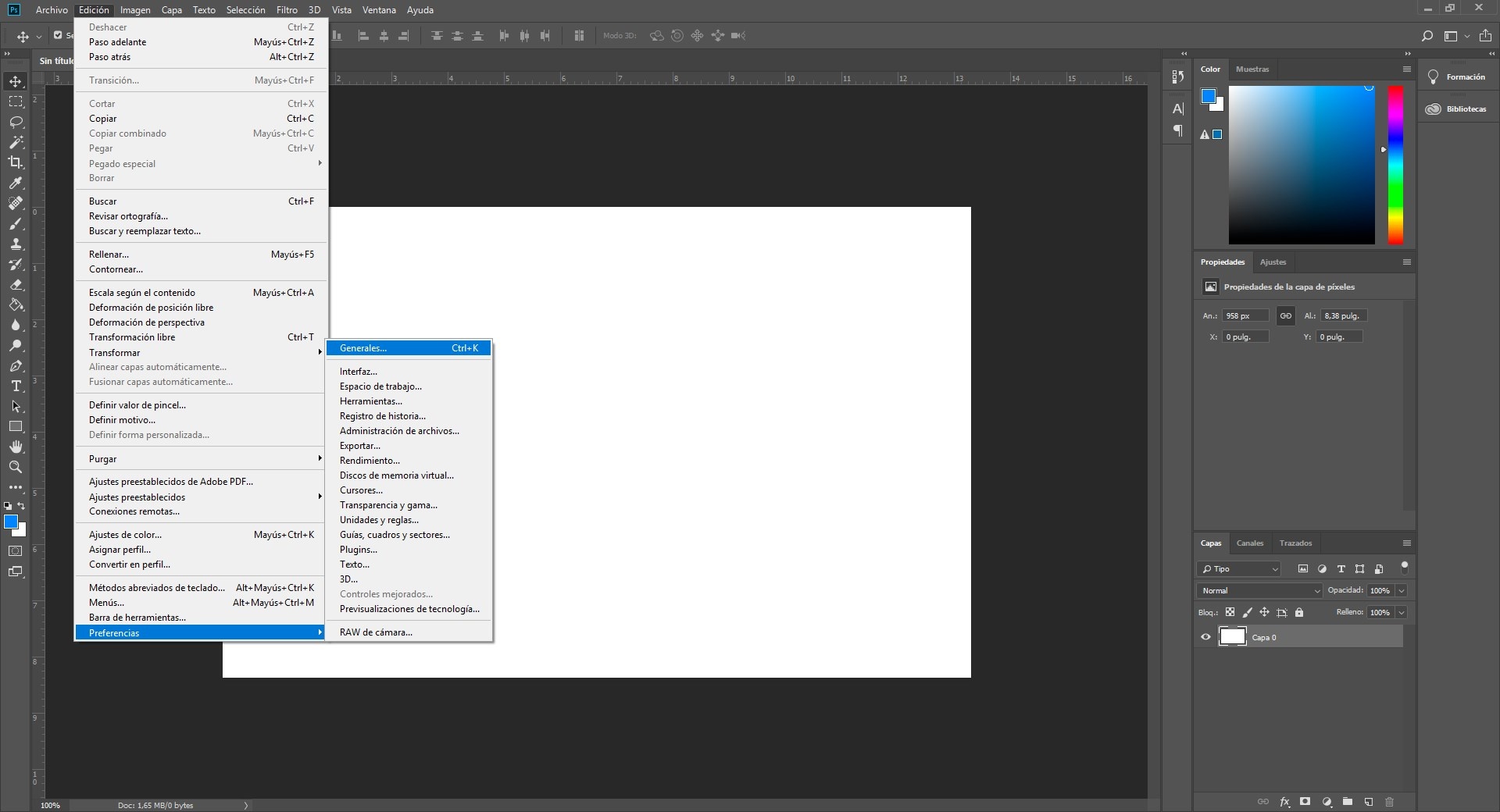
Dans la nouvelle fenêtre qui apparaîtra, nous pourrons voir toutes les options de configuration de Photoshop. Nous cliquons sur la section « Unités et règles » à gauche de la fenêtre pour accéder à la section de configuration qui nous intéresse.
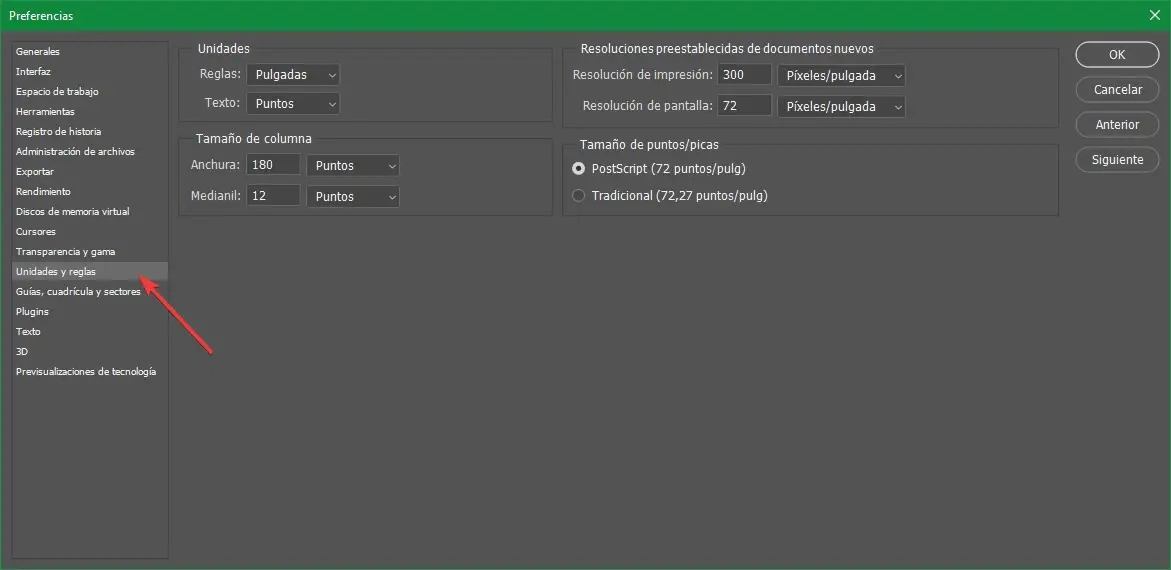
Ici, nous pourrons voir la section «Unités», où elle nous permettra de choisir les unités que nous voulons utiliser à la fois pour le texte et les règles . L’unité du texte, à moins que nous n’en ayons particulièrement besoin, nous n’avons pas à la changer. Cependant, l’unité de la règle est celle qui nous permettra de choisir les unités standards dans lesquelles nous travaillerons.
![]()
Une fois celle-ci sélectionnée, nous n’avons plus rien d’autre à faire. Nous redémarrerons Photoshop pour que les modifications soient appliquées directement à l’ensemble de l’application et, désormais, toutes les unités avec lesquelles nous travaillons seront toujours en pixels, pouvant les modifier sans avoir à ajouter «px» à la fin, et pouvoir utiliser si nous voulons d’autres unités, telles que «cm» ou «pouces» en ajoutant ces suffixes, en gardant toujours les pixels comme unité par défaut.
Sur quelles unités travaillez-vous habituellement lorsque vous éditez des images avec Photoshop?